Siemens GIGASET SE505 User Manual
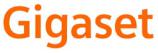
EN Dear Customer,
Gigaset Communications GmbH is the legal successor to Siemens Home and Office Communication Devices GmbH & Co. KG (SHC), which in turn continued the Gigaset business of Siemens AG. Any statements made by Siemens AG or SHC that are found in the user guides should therefore be understood as statements of Gigaset Communications GmbH.
We hope you enjoy your Gigaset.
DE Sehr geehrte Kundin, sehr geehrter Kunde,
die Gigaset Communications GmbH ist Rechtsnachfolgerin der Siemens Home and Office Communication Devices GmbH & Co. KG (SHC), die ihrerseits das Gigaset-Geschäft der Siemens AG fortführte. Etwaige Erklärungen der Siemens AG oder der SHC in den Bedienungsanleitungen sind daher als Erklärungen der Gigaset Communications GmbH zu verstehen.
Wir wünschen Ihnen viel Freude mit Ihrem Gigaset.
FR Chère Cliente, Cher Client,
la société Gigaset Communications GmbH succède en droit à Siemens Home and Office Communication Devices GmbH & Co. KG (SHC) qui poursuivait elle-même les activités Gigaset de Siemens AG. Donc les éventuelles explications de Siemens AG ou de SHC figurant dans les modes d’emploi doivent être comprises comme des explications de Gigaset Communications GmbH.
Nous vous souhaitons beaucoup d’agrément avec votre Gigaset.
IT Gentile cliente,
la Gigaset Communications GmbH è successore della Siemens Home and Office Communication Devices GmbH & Co. KG (SHC) che a sua volta ha proseguito l’attività della Siemens AG. Eventuali dichiarazioni della Siemens AG o della SHC nei manuali d’istruzione, vanno pertanto intese come dichiarazioni della Gigaset Communications GmbH.
Le auguriamo tanta soddisfazione con il vostro Gigaset.
NL Geachte klant,
Gigaset Communications GmbH is de rechtsopvolger van Siemens Home and Office Communication Devices GmbH & Co. KG (SHC), de onderneming die de Gigaset-activiteiten van Siemens AG heeft overgenomen. Eventuele uitspraken of mededelingen van Siemens AG of SHC in de gebruiksaanwijzingen dienen daarom als mededelingen van Gigaset Communications GmbH te worden gezien.
Wij wensen u veel plezier met uw Gigaset.
ES Estimado cliente,
la Gigaset Communications GmbH es derechohabiente de la Siemens Home and Office Communication Devices GmbH & Co. KG (SHC) que por su parte continuó el negocio Gigaset de la Siemens AG. Las posibles declaraciones de la Siemens AG o de la SHC en las instrucciones de uso se deben entender por lo tanto como declaraciones de la Gigaset Communications GmbH.
Le deseamos que disfrute con su Gigaset.
PT SCaros clientes,
Gigaset Communications GmbH é a sucessora legal da Siemens Home and Office Communication Devices GmbH & Co. KG (SHC), que, por sua vez, deu continuidade ao sector de negócios Gigaset, da Siemens AG. Quaisquer declarações por parte da Siemens AG ou da SHC encontradas nos manuais de utilização deverão, portanto, ser consideradas como declarações da Gigaset Communications GmbH.
Desejamos que tenham bons momentos com o seu Gigaset.
DA Kære Kunde,
Gigaset Communications GmbH er retlig efterfølger til Siemens Home and Office Communication Devices GmbH & Co. KG (SHC), som fra deres side videreførte Siemens AGs Gigaset-forretninger. Siemens AGs eller SHCs eventuelle forklaringer i betjeningsvejledningerne skal derfor forstås som Gigaset Communications GmbHs forklaringer.
Vi håber, du får meget glæde af din Gigaset.
FI Arvoisa asiakkaamme,
Gigaset Communications GmbH on Siemens Home and
Office Communication Devices GmbH & Co. KG (SHC)-yri- tyksen oikeudenomistaja, joka jatkoi puolestaan Siemens AG:n Gigaset-liiketoimintaa. Käyttöoppaissa mahdollisesti esiintyvät Siemens AG:n tai SHC:n selosteet on tämän vuoksi ymmärrettävä Gigaset Communications GmbH:n selosteina.
Toivotamme Teille paljon iloa Gigaset-laitteestanne.
SV Kära kund,
Gigaset Communications GmbH övertar rättigheterna från Siemens Home and Office Communication Devices GmbH & Co. KG (SHC), som bedrev Gigaset-verksamheten efter Siemens AG. Alla förklaringar från Siemens AG eller SHC i användarhandboken gäller därför som förklaringar från Gigaset Communications GmbH.
Vi önskar dig mycket nöje med din Gigaset.
NO Kjære kunde,
Gigaset Communications GmbH er rettslig etterfølger etter Siemens Home and Office Communication Devices GmbH & Co. KG (SHC), som i sin tur videreførte Gigaset-geskjeften i Siemens AG. Eventuelle meddelelser fra Siemens AG eller SHC i bruksanvisningene er derfor å forstå som meddelelser fra Gigaset Communications GmbH.
Vi håper du får stor glede av din Gigaset-enhet.
EL Αγαπητή πελάτισσα, αγαπητέ πελάτη,
η Gigaset Communications GmbH είναι η νομική διάδοχος της Siemens Home and Office Communication Devices GmbH & Co. KG (SHC), η οποία έχει αναλάβει την εμπορική δραστηριότητα Gigaset της Siemens AG. Οι δηλώσεις της Siemens AG ή της SHC στις οδηγίες χρήσης αποτελούν επομένως δηλώσεις της Gigaset Communications GmbH.
Σας ευχόμαστε καλή διασκέδαση με τη συσκευή σας Gigaset.
HR Poštovani korisnici,
Gigaset Communications GmbH pravni je sljednik tvrtke Siemens Home and Office Communication Devices GmbH & Co. KG (SHC), koji je nastavio Gigaset poslovanje tvrtke Siemens AG. Zato sve izjave tvrtke Siemens AG ili SHC koje se nalaze u uputama za upotrebu treba tumačiti kao izjave tvrtke Gigaset Communications GmbH.
Nadamo se da sa zadovoljstvom koristite svoj Gigaset uređaj.
SL Spoštovani kupec!
Podjetje Gigaset Communications GmbH je pravni naslednik podjetja Siemens Home and Office Communication Devices GmbH & Co. KG (SHC), ki nadaljuje dejavnost znamke Gigaset podjetja Siemens AG. Vse izjave podjetja Siemens AG ali SHC v priročnikih za uporabnike torej veljajo kot izjave podjetja Gigaset Communications GmbH.
Želimo vam veliko užitkov ob uporabi naprave Gigaset.
Issued by
Gigaset Communications GmbH Schlavenhorst 66, D-46395 Bocholt
Gigaset Communications GmbH is a trademark licensee of Siemens AG
© Gigaset Communications GmbH 2008 All rights reserved.
Subject to availability. Rights of modifications reserved.
www.gigaset.com
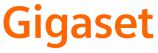
CS Vážení zákazníci,
společnost Gigaset Communications GmbH je právním nástupcem společnosti Siemens Home and Office Communication Devices GmbH & Co. KG (SHC), která dále přejala segment produktůGigaset společnosti Siemens AG. Jakékoli prohlášení společnosti Siemens AG nebo SHC, které naleznete v uživatelských příručkách, je třeba považovat za prohlášení společnosti Gigaset Communications GmbH.
Doufáme, že jste s produkty Gigaset spokojeni.
SK Vážený zákazník,
Spoločnosť Gigaset Communications GmbH je právnym nástupcom spoločnosti Siemens Home and Office Communication Devices GmbH & Co. KG (SHC), ktorá zasa pokračovala v činnosti divízie Gigaset spoločnosti Siemens AG. Z tohto dôvodu je potrebné všetky vyhlásenia spoločnosti Siemens AG alebo SHC, ktoré sa nachádzajú v používateľských príručkách, chápať ako vyhlásenia spoločnosti Gigaset Communications GmbH.
Veríme, že budete so zariadením Gigaset spokojní.
RO Stimate client,
Gigaset Communications GmbH este succesorul legal al companiei Siemens Home and Office Communication Devices GmbH & Co. KG (SHC), care, la rândul său, a continuat activitatea companiei Gigaset a Siemens AG. Orice afirmaţii efectuate de Siemens AG sau SHC şi incluse în ghidurile de utilizare vor fi, prin urmare, considerate a aparţine Gigaset Communications GmbH.
Sperăm ca produsele Gigaset să fie la înălţimea dorinţelor dvs.
SR Poštovani potrošaču,
Gigaset Communications GmbH je pravni naslednik kompanije Siemens Home and Office Communication Devices GmbH & Co. KG (SHC), kroz koju je nastavljeno poslovanje kompanije Gigaset kao dela Siemens AG. Stoga sve izjave od strane Siemens AG ili SHC koje se mogu naći u korisničkim uputstvima treba tumačiti kao izjave kompanije Gigaset Communications GmbH.
Nadamo se da ćete uživati u korišćenju svog Gigaset uređaja.
BG Уважаеми потребители,
Gigaset Communications GmbH е правоприемникът на Siemens Home and Office Communication Devices GmbH & Co. KG (SHC), коятонасвойредпродължибизнесана подразделението Siemens AG. По тази причина всякакви изложения, направени от Siemens AG или SHC, които се намират в ръководствата за потребителя, следва да се разбират като изложения на
Gigaset Communications GmbH.
Надяваме се да ползвате с удоволствие вашия Gigaset.
HU Tisztelt Vásárló!
A Siemens Home and Communication Devices GmbH & Co. KG (SHC) törvényes jogutódja a Gigaset Communications GmbH, amely a Siemens AG Gigaset üzletágának utódja. Ebből következően a Siemens AG vagy az SHC felhasználói kézikönyveiben található bármely kijelentést a Gigaset Communications GmbH kijelentésének kell tekinteni.
Reméljük, megelégedéssel használja Gigaset készülékét.
Issued by
Gigaset Communications GmbH Schlavenhorst 66, D-46395 Bocholt
Gigaset Communications GmbH is a trademark licensee of Siemens AG
PL Szanowny Kliencie,
Firma Gigaset Communications GmbH jest spadkobiercą prawnym firmy Siemens Home and Office Communication Devices GmbH & Co. KG (SHC), która z kolei przejęła segment produktów Gigaset od firmy Siemens AG. Wszelkie oświadczenia firm Siemens AG i SHC, które można znaleźć w instrukcjach obsługi, należy traktowaćjako oświadczenia firmy Gigaset Communications GmbH.
Życzymy wiele przyjemności z korzystania z produktów Gigaset.
TR Sayın Müşterimiz,
Gigaset Communications GmbH, Siemens AG'nin Gigaset işletmesini yürüten Siemens Home and Office Communication Devices GmbH & Co. KG (SHC)'nin yasal halefidir. Kullanma kılavuzlarında bulunan ve Siemens AG veya SHC tarafından yapılan bildiriler Gigaset Communications GmbH tarafından yapılmışbildiriler olarak algılanmalıdır.
Gigaset'ten memnun kalmanızı ümit ediyoruz.
RU Уважаемыи покупатель!
Компания Gigaset Communications GmbH является правопреемником компании Siemens Home and Office Communication Devices GmbH & Co. KG (SHC), которая,
в свою очередь, приняла подразделение Gigaset всвое управление от компании Siemens AG. Поэтому любые заявления, сделанные от имени компании Siemens AG или SHC и встречающиеся в руководствах пользователя, должны восприниматься как заявления компании Gigaset Communications GmbH.
Мы надеемся, что продукты Gigaset удовлетворяют вашим требованиям.
© Gigaset Communications GmbH 2008 All rights reserved.
Subject to availability. Rights of modifications reserved.
www.gigaset.com
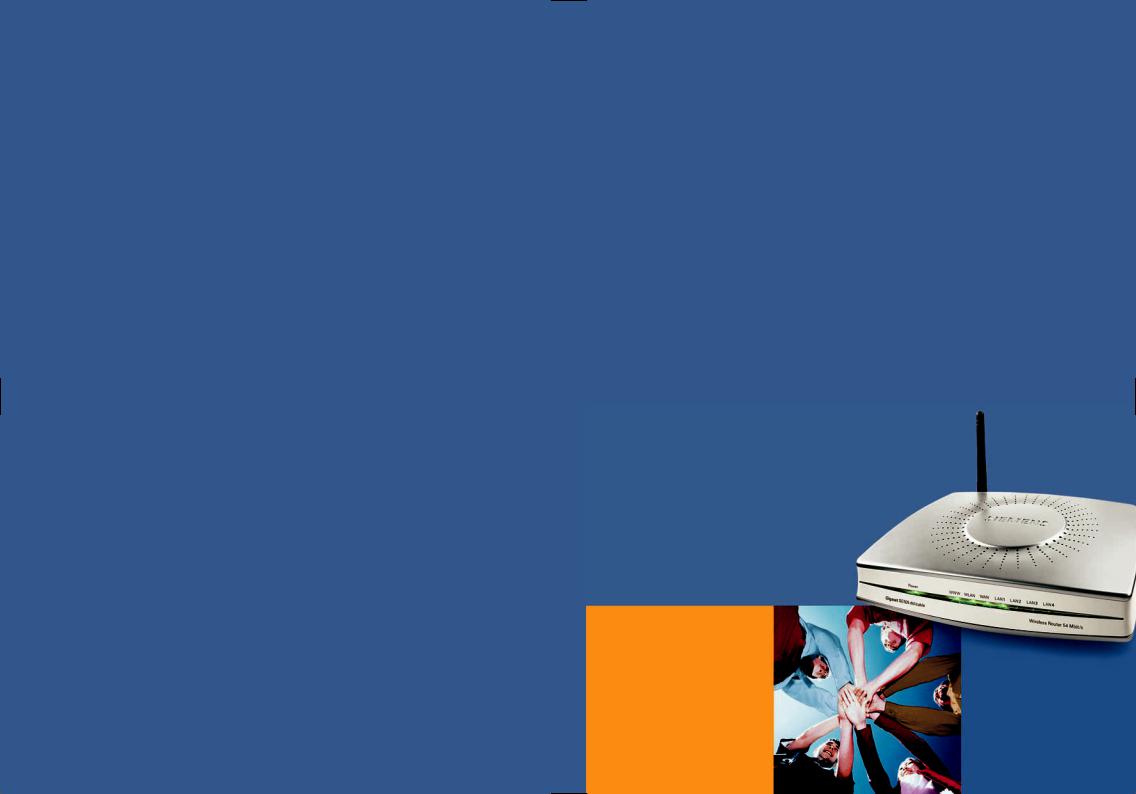
Issued by
Information and Communication mobile Haidenauplatz 1
D-81667 Munich
© Siemens AG 2003
All rights reserved. Subject to availability. Rights of modification reserved. 06/2003
Siemens Aktiengesellschaft
http://www.my-siemens.com
No.: A31008-E505-B100-1-PED1
s
Be inspired
Kurzbedienungsanleitung
Quick Installation Guide
Guide d’installation rapide
Guida rapida
Beknopte gebruikershandleiding
Guía de manejo rápida
Snabbguide
Kort brugsanvisning
Pikaohje
Hurtigguide
Guia para uma instalação rápida
Gigaset
SE505
dsl / cable
Wireless LAN
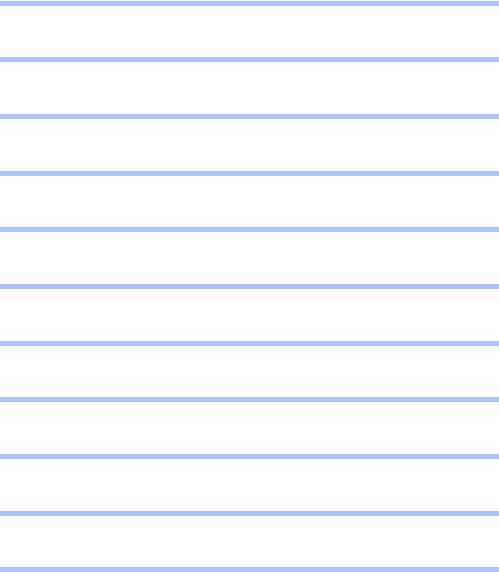
Table of Contents
Kurzbedienungsanleitung 3
Quick Installation Guide 17
Guide d'installation rapide 31
Guida rapida 45
Beknopte gebruikershandleiding 59
Guía de manejo rápida 73
Snabbguide 87
Kort brugsanvisning 101
Pikaohje 115
Hurtigguide 129
Guia para uma instalação rápida 143
Table of Contents
portugués norsk suomi dansk svenska español nederlands italiano français english deutsch
1
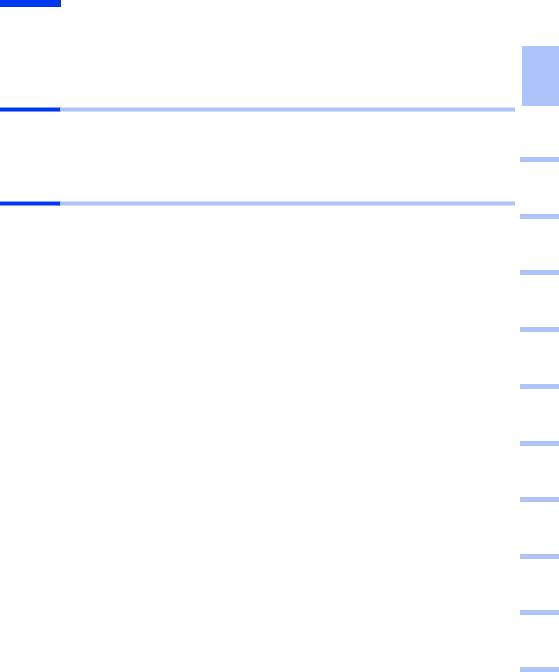
Kurzbedienungsanleitung
Kurzbedienungsanleitung
Diese Kurzbedienungsanleitung zeigt Ihnen, wie Sie Ihr Gigaset SE505 dsl/cable anschließen, konfigurieren und eine Verbindung ins Internet herstellen.
Detaillierte Informationen über die umfangreichen Möglichkeiten Ihres Routers finden Sie in der Bedienungsanleitung in elektronischer Form auf der mitgelieferten CD und im Internet unter www.my-siemens.com/se505.
Warenzeichen
Microsoft, Windows 98, Windows ME, Windows 2000, Windows XP und Internet Explorer sind registrierte Warenzeichen der Microsoft Corporation.
Netscape, Netscape Navigator und Netscape Communicator sind registrierte Warenzeichen der Netscape Communications Corporation.
Sicherheitshinweise
Verwenden Sie nur das mit dem Gerät ausgelieferte Steckernetzgerät (12V 1A). Beachten Sie beim Anschluss an das Stromnetz die Anschlusswerte.
Schützen Sie das Gerät vor Feuchtigkeit.
Öffnen Sie niemals das Gerät. Das Gerät darf aus Gründen der elektrischen Sicherheit nur von autorisiertem Servicepersonal geöffnet werden.
Das Gerät kann den Betrieb von medizinischen Geräten beeinflussen. Beachten Sie die technischen Bedingungen der entsprechenden Umgebung.
Händigen Sie die Bedienungsanleitung mit aus, wenn Sie Ihr Gerät an eine andere Person weitergeben.
Entsorgen Sie das Gerät umweltgerecht.
portugués norsk suomi dansk svenska español nederlands italiano français english deutsch
3
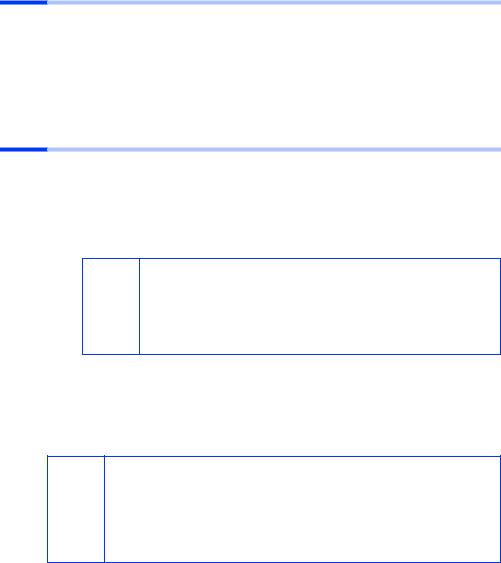
Kurzbedienungsanleitung
Packungsinhalt
Die Verpackung enthält die folgenden Bestandteile:
das Gigaset SE505 dsl/cable
ein Steckernetzgerät (12V 1A)
ein Ethernet-Kabel (CAT-5)
die Installations-CD einschließlich Bedienungsanleitung und dem Dokument „Praktische Anwendungsfälle und Konfigurationsbeispiele“
diese Kurzbedienungsanleitung
Systemanforderungen
Zum Betrieb Ihres Routers benötigen Sie
einen PC mit
–einer Ethernet-Netzwerkkarte oder
–eine Gigaset PC Card 54, eine Gigaset PCI Card 54 oder einen anderen 802.11gkompatiblen kabellosen Netzwerkadapter.
Sie können auch einen 802.11b-kompatiblen Netzwerkadapter verwenden, wie z. B. die Gigaset PC Card 11 oder den Gigaset USB
i Adapter 11. In diesem Fall können Sie jedoch nicht die volle Übertragungsgeschwindigkeit des Gigaset SE505 dsl/cable von 54 Mbps nutzen. Die 802.11b-kompatiblen Produkte haben eine maximale Übertragungsgeschwindigkeit von 11 Mbps.
einen Web-Browser, wie z. B. Microsoft Internet Explorer 5.5 oder höher, Netscape Communicator 6.0 oder höher für die Konfiguration Ihres Routers.
für den Internet-Zugang: ein DSLoder Kabelmodem und die Zugangsdaten Ihres Internet-Anbieters.
Für den erfahrenen Nutzer
Die Standard-Einstellungen für den Router sind: i IP-Adresse: 192.168.2.1
Subnetzmaske: 255.255.255.0 SSID: ConnectionPoint Funkkanal: 11
4

Kurzbedienungsanleitung
Überblick über die Installationsschritte eines Netzwerks
1.Installieren Sie zunächst die Ethernet-Netzwerkkarte oder einen kabellosen Netzwerkadapter wie die Gigaset PC Card 54 oder die Gigaset PCI Card 54 an Ihrem PC. Der Installationsvorgang ist in den Bedienungsanleitungen dieser Produkte beschrieben.
|
Beachten Sie bitte bei der Installation von kabellosen Netzwerk- |
|
i |
adaptern: |
|
Die voreingestellte SSID des Gigaset SE505 dsl/cable ist |
||
|
||
|
ConnectionPoint. |
|
|
|
english deutsch
2.Installieren Sie erst danach das Gigaset SE505 dsl/cable.
–Schließen Sie das Gigaset SE505 dsl/cable an (s. S. 6).
–Richten Sie das Netzwerk ein (s. S. 9).
–Konfigurieren Sie das Gigaset SE505 dsl/cable (s. S. 11).
Sie benötigen dazu die Zugangsdaten Ihres Internet-Anbieters.
Diese Schritte sind auf den folgenden Seiten beschrieben. Sie benötigen dazu ungefähr 10-15 Minuten.
3.Bei einer kabellosen Verbindung stellen Sie dann die Verbindung vom kabellosen Netzwerkadapter zum Gigaset SE505 dsl/cable her. Dies ist in der Bedienungsanleitung des Netzwerkadapters beschrieben.
4.Optional können Sie weitere PCs anschließen und diese wie auf S. 14 beschrieben konfigurieren.
portugués norsk suomi dansk svenska español nederlands italiano français
5
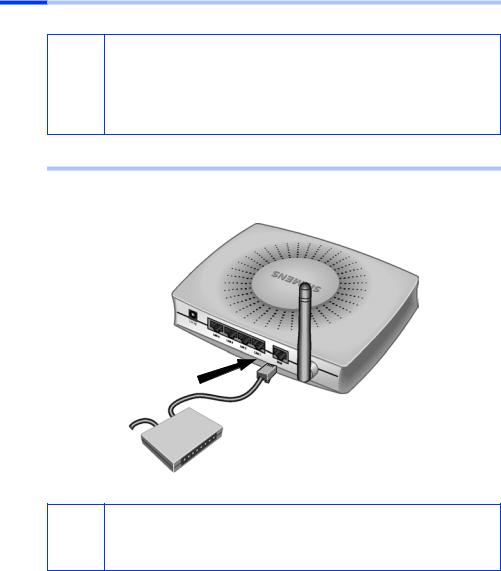
Kurzbedienungsanleitung
Router anschließen
Verwenden Sie nur das mit dem Gerät ausgelieferte Steckernetzgerät (12V 1A).
!Stecken Sie keine Telefonstecker in die WANund LAN-Anschlüsse Ihres Routers.
Verwenden Sie für die WANund LAN-Anschlüsse nur StandardNetzwerkkabel (CAT-5).
DSLoder Kabelmodem mit dem Router verbinden
Verbinden Sie mit einem Ethernet-Kabel den mit WAN gekennzeichneten Anschluss auf der Rückseite des Gigaset SE505 dsl/cable und Ihr DSLoder Kabelmodem.
Gigaset SE505 dsl/cable
DSLbzw. Kabelmodem
Bitte beachten Sie, dass das Kabel, das sie verwenden, zum Modem pas- i sen muss (gerade oder gekreuzte Verdrahtung). Beachten Sie die Bedienungsanleitung Ihres Modems. Das mitgelieferte Ethernet-Kabel hat eine
gerade Verdrahtung.
6
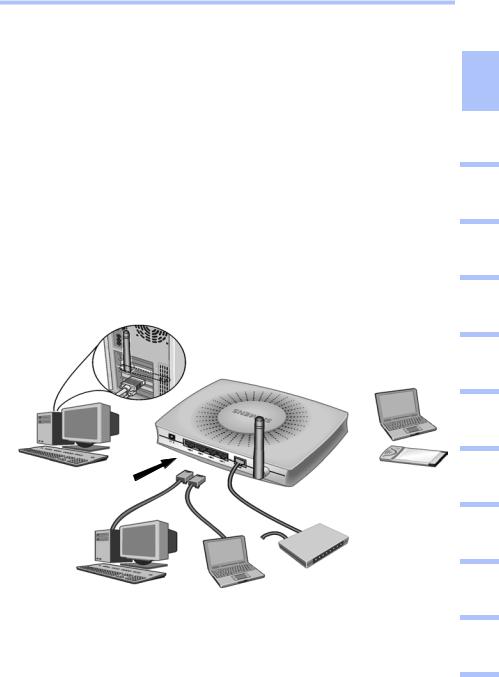
Kurzbedienungsanleitung
LAN-Verbindung herstellen
An Ihr Gigaset SE505 dsl/cable können Sie PCs kabellos oder kabelgebunden anschließen und damit ein lokales Netz (LAN) aufbauen.
Kabellos
Ein kabelloser Anschluss wird über einen kabellosen Netzwerkadapter hergestellt, der an Ihrem PC installiert sein muss. Das kann z. B. eine Gigaset PC Card 54, eine Gigaset PCI Card 54 oder ein anderer 802.11goder 802.11b-kompatibler kabelloser Netzwerkadapter sein.
Sie definieren ein kabelloses Netzwerk, indem Sie allen Geräten eine identische SSID zuweisen. Tragen Sie also in der Konfiguration Ihres Netzwerkadapters die SSID des Routers ein. Die Voreinstellung der SSID für den Router ist ConnectionPoint.
Wenn Sie eine Gigaset PC Card 54 oder eine Gigaset PCI Card 54 verwenden, dann geben Sie diese SSID über den Gigaset WLAN Adapter Monitor ein. Entsprechende Informationen finden Sie in den Bedienungsanleitungen zu diesen Geräten.
Ist am kabellosen Netzwerkadapter Ihres PCs die richtige SSID eingetragen, wird die Funkverbindung automatisch hergestellt, wenn Sie Ihren Router an das Stromnetz anschließen (s. S. 8).
Kabelgebunden
Verbinden Sie mit dem mitgelieferten Ethernet-Kabel einen der LAN-Anschlüsse (LAN1 - LAN4) auf der Rückseite des Gigaset SE505 dsl/cable und die EthernetNetzwerkkarte Ihres PCs.
PC mit Gigaset
PCI Card 54 Notebook mit Gigaset PC Card 54
kabellos
kabellos
PC mit EthernetKarte
Notebook mit kabelgebunden Ethernet-Karte
Das Bild zeigt die verschiedenen Anschlussmöglichkeiten. Verbinden Sie jedoch zunächst nur einen PC mit dem Router und fahren Sie mit den folgenden Arbeitsschritten fort. (Wie Sie weitere PCs anschließen, lesen Sie bitte auf S. 14 nach.)
portugués norsk suomi dansk svenska español nederlands italiano français english deutsch
7
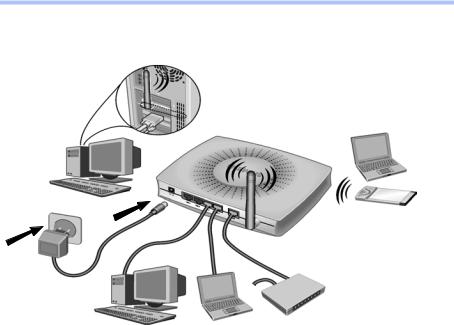
Kurzbedienungsanleitung
Einschalten
Stecken Sie das Kabel des Netzgeräts in die 12V 1A-Buchse am Router. Stecken Sie das Steckernetzgerät in eine Steckdose.
Das Gigaset SE505 dsl/cable ist damit eingeschaltet. Die Power-LED an der Vorderseite leuchtet und die WAN-LED blinkt, um anzuzeigen, dass ein Modem angeschlossen ist.
Die LAN-LEDs zeigen durch Blinken an, wenn ein Gerät mit dem entsprechenden LANAnschluss verbunden ist.
Die LED WLAN/ACT leuchtet und zeigt damit an, dass die Kabellos-Schnittstelle des Gigaset SE505 dsl/cable aktiviert ist.
Die Funkverbindung zu einem PC, der über einen kabellosen Netzwerkadapter angeschlossen ist, wird jetzt automatisch aufgebaut, sofern der Netzwerkadapter mit der gleichen SSID wie der Router konfiguriert ist (s. S. 7). Es kann einige Sekunden dauern, bis die Funkverbindung hergestellt ist. Die LED WLAN/LINK zeigt durch Blinken an, wenn Geräte über die Kabellos-Schnittstelle angeschlossen sind.
8
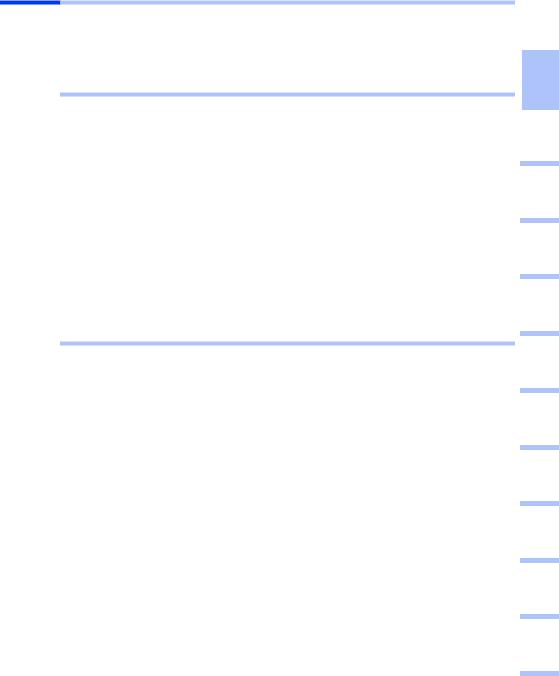
Kurzbedienungsanleitung
Netzwerk einrichten
Damit der PC mit dem Router zusammenarbeiten kann, müssen Sie nun das Netzwerk einrichten. Konfigurieren Sie zunächst die TCP/IP-Einstellungen des PCs, den Sie an Ihren Router angeschlossen haben.
Abhängig vom Betriebssystem gehen Sie dabei bitte wie folgt vor:
Windows 98/ME
1.Wählen Sie Start - Einstellungen - Systemsteuerung.
2.Doppelklicken Sie auf das Symbol Netzwerk.
3.Wählen Sie im Fenster Netzwerk im Register Konfiguration den TCP/IP-Eintrag für Ihre Netzwerkkarte bzw. Ihren Netzwerkadapter aus. Achten Sie bitte darauf, dass Sie den richtigen TCP/IP-Eintrag auswählen, falls in der Auswahlliste mehrere angeboten werden (z. B. „TCP/IP -> Siemens Gigaset PC Card 54“ oder
„TCP/IP -> Siemens Gigaset PCI Card 54“).
4.Klicken Sie auf Eigenschaften.
5.Klicken Sie auf das Register IP-Adresse und aktivieren Sie die Option IP-Adresse automatisch beziehen.
6.Klicken Sie auf das Register Gateway, und entfernen Sie, sofern vorhanden, alle Einträge aus der Liste Installierte Gateways.
7.Klicken Sie zweimal auf OK, um das Fenster Netzwerk zu schließen.
8.Starten Sie Ihr Netzwerk neu (s. S. 10).
Windows 2000
1.Klicken Sie auf Start - Einstellungen - Systemsteuerung.
2.Doppelklicken Sie auf das Symbol Netzwerkund DFÜ-Verbindungen und anschließend auf das Symbol LAN-Verbindung.
3.Klicken Sie im Register Allgemein auf die Schaltfläche Eigenschaften.
4.Wählen Sie im Fenster Eigenschaften von LAN-Verbindung den TCP/IP-Eintrag für Ihre Netzwerkkarte bzw. Ihren Netzwerkadapter aus. Achten Sie bitte darauf, dass Sie den richtigen TCP/IP-Eintrag auswählen, falls in der Auswahlliste mehrere angeboten werden (z. B. „TCP/IP -> Siemens Gigaset PC Card 54“ oder
„TCP/IP -> Siemens Gigaset PCI Card 54“).
5.Klicken Sie auf die Schaltfläche Eigenschaften.
6.Aktivieren Sie im Register Allgemein die Optionen IP-Adresse automatisch beziehen und DNS-Serveradresse automatisch beziehen.
7.Klicken Sie auf OK bzw. Schließen, um jedes Fenster zu schließen.
8.Starten Sie Ihr Netzwerk neu (s. S. 10).
portugués norsk suomi dansk svenska español nederlands italiano français english deutsch
9
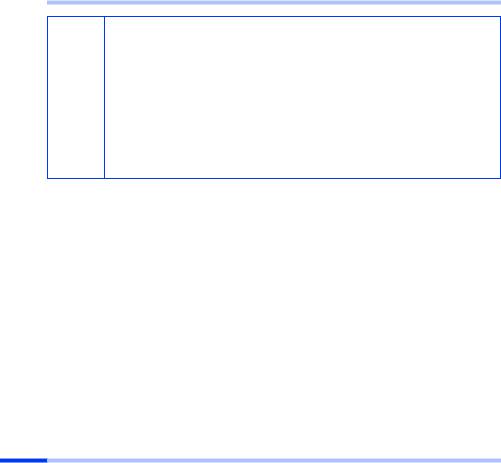
Kurzbedienungsanleitung
Windows XP
Beachten Sie bitte, dass die Funktion Windows zum Konfigurieren der Einstellungen verwenden deaktiviert sein muss.
Führen Sie dazu die folgenden Schritte aus:
1.Klicken Sie auf Start - Systemsteuerung - Netzwerkund Internet-
iverbindungen - Netzwerkverbindungen - LANoder Hochgeschwindigkeitsinternet.
2.Klicken Sie im Register Allgemein auf die Schaltfläche Eigenschaften.
3.Deaktivieren Sie im Register Windows zum Konfigurieren der Einstellungen verwenden die Option Drahtlose Netzwerke.
Wenn Sie die Windows-Konfiguration deaktiviert haben, können Sie nun das Netzwerk einrichten:
1.Klicken Sie auf Start - Systemsteuerung.
2.Klicken Sie auf das Symbol Netzwerkund Internetverbindungen und anschließend auf das Symbol Netzwerkverbindungen.
3.Doppelklicken Sie auf die LAN-Verbindung, mit der Sie mit dem Router verbunden sind.
4.Klicken Sie im Register Allgemein auf Eigenschaften.
5.Markieren Sie Internetprotokoll (TCP/IP) und klicken Sie auf die Schaltfläche
Eigenschaften.
6.Aktivieren Sie im Register Allgemein die Optionen IP-Adresse automatisch beziehen und DNS-Serveradresse automatisch beziehen.
7.Klicken Sie auf OK bzw. Schließen, um jedes Fenster zu schließen.
8.Starten Sie Ihr Netzwerk neu (s. unten).
Netzwerk neu starten
1.Starten Sie Ihren Router neu, indem Sie das Steckernetzgerät kurz ziehen und wieder in die Steckdose einstecken.
2.Überprüfen Sie, ob die Power-LED an der Frontseite des Geräts konstant leuchtet.
3.Starten Sie Ihren PC neu.
Sie haben nun die Verbindung zwischen Ihrem PC und dem Gigaset SE505 dsl/cable konfiguriert und hergestellt.
10
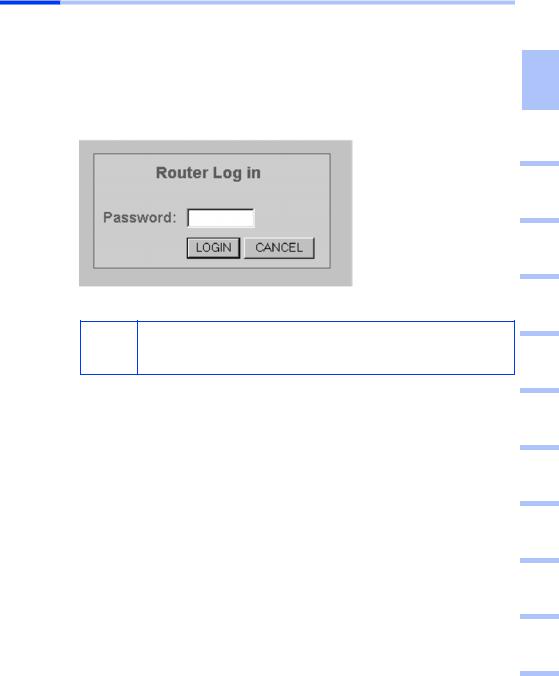
Kurzbedienungsanleitung
Router konfigurieren
Damit Sie über Ihren Router eine Verbindung ins Internet herstellen können, müssen Sie nun Ihren Internet-Anschluss konfigurieren. Dazu stellt Ihnen der Router eine Bedienoberfläche zur Verfügung, die Sie über einen Web-Browser aufrufen können. Gehen Sie wie folgt vor:
1.Starten Sie Ihren Web-Browser.
2.Geben Sie die IP-Adresse des Routers im Adressfeld Ihres Web-Browsers ein:
http://192.168.2.1
Es erscheint eine Web-Seite mit einem Dialogfeld zum Anmelden:
3. Klicken Sie auf LOGIN (standardmäßig ist kein Passwort vorgegeben).
Aus Sicherheitsgründen sollten Sie zu einem späteren Zeitpunkt ein i Passwort vergeben (lesen Sie dazu die Bedienungsanleitung auf der
mitgelieferten CD).
Die Startseite wird angezeigt.
4.Die Sprache der Bedienoberfläche ist nach dem Start Englisch. Wenn dies so bleiben soll, dann fahren Sie fort mit Schritt 6.
5.Wenn Sie die Bedienoberfläche in Deutsch, Französisch, Italienisch, Spanisch oder Niederländisch dargestellt haben wollen, wählen Sie die entsprechende Sprache aus der Auswahlliste Select your language. Die Bedienoberfläche erscheint jetzt in der gewünschten Sprache.
6.Um den Router zu konfigurieren, klicken Sie auf Basic Setup.
7.Wählen Sie das Land, in dem Sie das Gigaset SE505 dsl/cable in Betrieb nehmen wollen, aus der Auswahlliste und klicken Sie auf WEITER.
portugués norsk suomi dansk svenska español nederlands italiano français english deutsch
11
Kurzbedienungsanleitung
8.Haben Sie als Land Deutschland ausgewählt, machen Sie weiter mit Schritt 9. Haben Sie ein anderes Land gewählt, gehen Sie zu Schritt 10.
9.Wählen Sie im nächsten Schritt Ihren Internet-Anbieter aus. Sie können zwischen T-Online und 1&1 wählen. Wenn Sie die Dienste eines anderen Internet-Anbieters nutzen, wählen Sie Anderer Provider und klicken Sie auf WEITER. Fahren Sie dann fort mit Schritt 10.
T-Online und 1&1:
–Geben Sie die Zugangsdaten ein, die Sie von Ihrem Internet-Anbieter erhalten haben. Beachten Sie den Hinweis auf S. 13.
–Klicken Sie auf WEITER. Fahren Sie dann fort mit Schritt 13.
10.Wählen Sie auf der folgenden Seite den von Ihnen verwendeten Typ der Verbindung und klicken Sie auf WEITER. Den verwendeten Typ und die zugehörigen Zugangsdaten erfahren Sie von Ihrem Internet-Anbieter.
11.Geben Sie die Zugangsdaten ein:
PPPoE
Geben Sie den Benutzernamen und das Passwort ein, den/das Sie von Ihrem Internet-Anbieter erhalten haben und wiederholen Sie das Passwort.
Beachten Sie den Hinweis auf S. 13.
Dynamische IP-Adresse
Tragen Sie den Hostnamen, den Domain-Namen und die externe MAC-Adresse des Routers ein. Wenn Sie keine anderen Informationen von Ihrem Internet-Anbi- eter erhalten haben, übernehmen Sie die voreingestellten Werte.
Feste IP-Adresse
Manche DSL-Internet-Anbieter weisen eine feste (statische) IP-Adresse für Ihren Router zu. Tragen Sie die IP-Adresse, die Subnetzmaske und den Default-Gateway ein.
PPTP
Wenn Sie von Ihrem Internet-Anbieter eine feste IP-Adresse für Ihren Router erhalten haben, markieren Sie neben Empfang der IP-Adresse die Option manuell und geben Sie die IP-Adresse und die Subnetzmaske ein, die Sie erhalten haben.
Erhält der Router seine IP-Adresse automatisch (über DHCP), markieren Sie neben
Empfang der IP-Adresse die Option automatisch.
Tragen Sie die weiteren Zugangsdaten in die entsprechenden Felder ein. Beispiel der Zugangsdaten bei einem aon-account der Telekom Austria:
IP-Adresse des PPTP-Servers: 10.0.0.138 Meine IP-Adresse: 10.0.0.140
Meine Subnetzmaske: 255.255.255.0 Beachten Sie den Hinweis auf S. 13.
12. Klicken Sie auf WEITER.
12
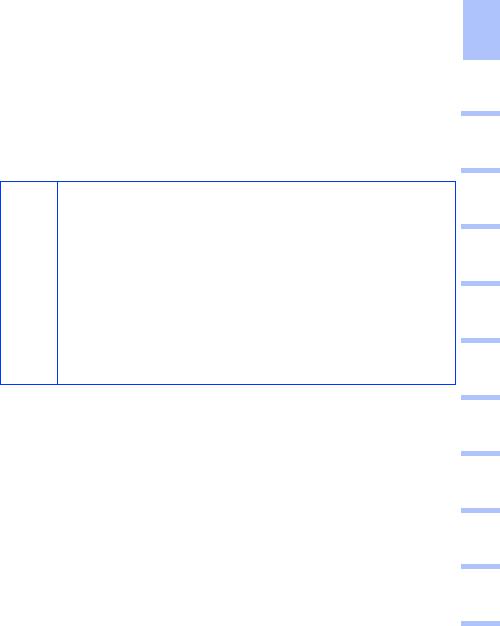
Kurzbedienungsanleitung
13.Im nächsten Schritt können Sie prüfen, ob der Internet-Zugang funktioniert. Starten Sie den Verbindungstest durch Klicken auf Test starten.
Es wird ein Fenster geöffnet, in dem die Testschritte und das jeweilige Testergebnis angezeigt werden.
Ist der Test nicht erfolgreich, überprüfen Sie ob
–alle notwendigen Kabel gesteckt sind
–die Geräte mit der Stromversorgung verbunden sind
–die erforderlichen LEDs leuchten
Können Sie keine Hardware-Probleme feststellen, überprüfen Sie noch einmal Ihre Einstellungen. Klicken Sie dazu auf ZURÜCK.
14.Ist der Test erfolgreich, klicken Sie auf WEITER.
15.Klicken Sie auf der folgenden Seite auf FERTIG, um das Setup fertig zu stellen. Ihr Router versucht, eine Verbindung zum Internet herzustellen. Wenn eine Verbindung zum Internet erfolgreich aufgebaut wurde, wird dies auf der Start-Seite des Routers durch ein rotierendes Welt-Symbol und dem Text Verbunden angezeigt.
Ihr Router ist nun betriebsbereit.
Hinweis für T-Online, 1&1, PPPoE und PPTP
Um unnötige Verbindungskosten zu vermeiden, beachten Sie bitte den folgenden Hinweis.
Wählen Sie Manuelles Verbinden, wenn Sie Verbindungen ins Internet immer manuell herstellen wollen. Dies kann Verbindungskosten sparen, wenn Sie einen zeitabhängigen Tarif nutzen. Lesen Sie auf S. 15, wie Sie
!eine Verbindung manuell aufund abbauen.
Wählen Sie Automatisches Verbinden, wenn Sie zulassen wollen, dass Anwendungen wie z. B. ein Web-Browser oder eine Mail-Anwendung automatisch eine Verbindung aufbauen können.
In beiden Fällen wird eine Verbindung nach einer bestimmten Zeit der Inaktivität automatisch getrennt (Voreinstellung: 5 Minuten). Diese Voreinstellung können Sie im Erweiterten Setup ändern.
portugués norsk suomi dansk svenska español nederlands italiano français english deutsch
13
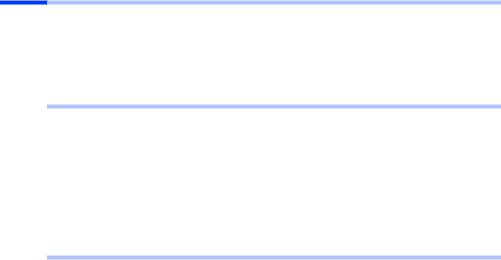
Kurzbedienungsanleitung
Weitere PCs anschließen und konfigurieren (optional)
Wenn Sie einen PC für die Zusammenarbeit mit dem Router konfiguriert haben, können Sie weitere PCs an diesem Gerät anschließen. Für jeden PC, den Sie mit einem Kabel anschließen möchten, benötigen Sie ein zusätzliches Kabel. Für PCs, die Sie kabellos anschließen möchten, benötigen Sie einen kabellosen Netzwerkadapter, z. B. eine Gigaset PC Card 54 oder eine Gigaset PCI Card 54.
Kabellos
1.Installieren Sie kabellose Netzwerkadapter an den weiteren PCs gemäß der jeweiligen Bedienungsanleitung und beachten Sie bitte dabei, dass die SSID aller kabellosen Netzwerkkomponenten identisch sein muss. Die Voreinstellung der SSID ist ConnectionPoint. Diese Einstellung sollten Sie aus Sicherheitsgründen zu einem späteren Zeitpunkt ändern.
2.Richten Sie das Netzwerk für jeden neu angeschlossenen PC ein. Führen Sie dazu die auf S. 9 beschriebenen Arbeitsschritte durch.
3.Starten Sie den PC jeweils neu.
Kabelgebunden
1.Verbinden Sie die Netzkarten der weiteren PCs jeweils mit einem freien LAN-An- schluss (LAN1 - LAN4) am Router über ein Ethernet-Kabel.
2.Vergewissern Sie sich, dass die entsprechende LAN-LED auf der Vorderseite Ihres Gigaset SE505 dsl/cable blinkt.
3.Richten Sie das Netzwerk für jeden neu angeschlossenen PC ein. Führen Sie dazu die auf S. 9 beschriebenen Arbeitsschritte durch.
4.Starten Sie die neu zu verbindenden PCs neu.
14
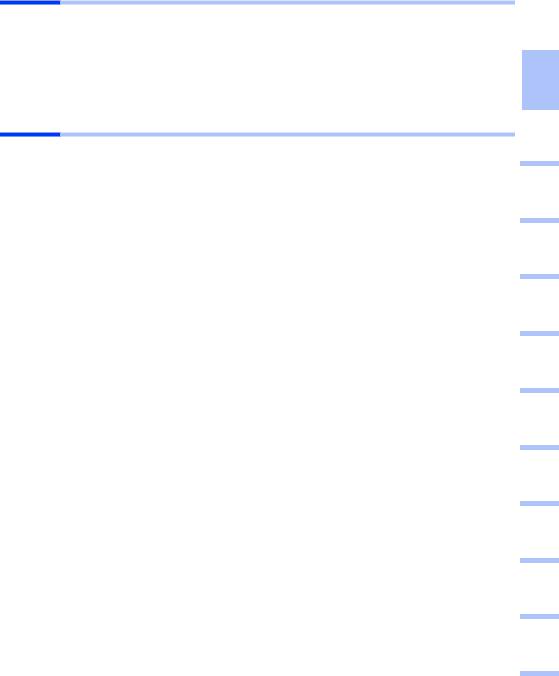
Kurzbedienungsanleitung
Internet-Verbindung manuell aufund abbauen
1.Melden Sie sich beim Router an. Starten Sie dazu Ihren Web-Browser.
2.Geben Sie die IP-Adresse des Routers im Adressfeld des Web-Browsers ein: http://192.168.2.1
3.Klicken Sie auf ANMELDEN.
4.Klicken Sie auf Verbinden bzw. Verbindung trennen.
5.Schließen Sie den Web-Browser.
Hinweise zum Betrieb
Beachten Sie bitte die folgenden Hinweise, um die Sicherheit Ihres Netzwerkes zu gewährleisten:
Vergeben Sie ein Passwort für die Bedienoberfläche, damit Unberechtigte keine Änderungen Ihrer Konfiguration vornehmen können.
Ändern Sie die SSID für alle kabellosen Geräte Ihres Netzes.
Verwenden Sie zur kabellosen Übertragung von Daten einen Verschlüsselungsmechanismus (WEP-Verschlüsselung).
Informationen zu diesen Themen finden Sie in der Bedienungsanleitung auf der mitgelieferten CD.
portugués norsk suomi dansk svenska español nederlands italiano français english deutsch
15

Kurzbedienungsanleitung
Kundenservice (Customer Care)
Wir bieten Ihnen schnelle und individuelle Beratung! Sie haben drei Möglichkeiten:
Unser Online-Support im Internet:
www.my-siemens.com/customercare
Immer und überall erreichbar. Sie erhalten 24 Stunden Unterstützung rund um unsere Produkte. Sie finden dort eine Zusammenstellung der am häufigsten gestellten Fragen und Antworten sowie Bedienungsanleitungen und aktuelle Software-Updates zum Download.
Weitergehende Informationen finden Sie in einer ausführlichen Bedienungsanleitung und im Dokument „Praktische Anwendungsfälle und Konfigurationsbeispiele“ auf der Produkt-CD.
Eine persönliche Beratung zu unserem Angebot erhalten Sie bei der Premium-Hotline:
Deutschland |
01 90 74 58 20 |
(1,24 Euro/Min.) |
Österreich |
09 00 30 08 08 |
(1,35 Euro/Min.) |
Es erwarten Sie qualifizierte Siemens-Mitarbeiter, die Ihnen bezüglich Produktinformation und Installation kompetent zur Seite stehen.
Im Falle einer notwendigen Reparatur, evtl. Garantieoder Gewährleistungsansprüche erhalten Sie schnelle und zuverlässige Hilfe bei unseren Service-Zentren in:
Deutschland |
0 18 05 33 32 20 |
(0,12 Euro/Min.) |
Österreich |
05 17 07 50 04 |
(Ortstarif) |
Schweiz |
0848 212 000 |
|
Belgien |
0 78 15 22 21 |
|
Bitte halten Sie Ihren Kaufbeleg bereit.
Die persönliche Abgabe Ihres Siemens-Gerätes ist möglich in:
Österreich |
Siemens Service Shop, Erdberger Lände 28, A-1030 Wien |
|
oder |
|
Siemens Service Shop, Quellenstraße 2, A-1100 Wien |
|
Montag bis Freitag von 8 - 18 Uhr |
Schweiz |
OMNICOM AG, Industrie Neuhof 9, 3422 Kirchberg |
Der Siemens Service steht Ihnen nur bei Störungen am Gerät zur Verfügung. Bei Fragen zur Bedienung hilft Ihnen Ihr Fachhändler weiter.
Fragen zum DSLund Kabelanschluss richten Sie bitte an Ihren Netzanbieter.
In Ländern, in denen unser Produkt nicht durch autorisierte Händler verkauft wird, wird keine Austauschbzw. Reparaturleistung angeboten.
16

Quick Installation Guide
Quick Installation Guide
This Quick Installation Guide shows you how to connect and configure your Gigaset SE505 dsl/cable and then connect to the Internet.
You will find more detailed information about the wide range of router functionalities in the electronic operating instructions on the supplied CD and on the Internet at www.my-siemens.com/se505.
Trademarks
Microsoft, Windows 98, Windows 98SE, Windows ME, Windows 2000, Windows XP and Internet Explorer are registered trademarks of the Microsoft Corporation.
Netscape, Netscape Navigator and Netscape Communicator are registered trademarks of the Netscape Communications Corporation.
Safety precautions
Only use the router with the mains adapter (12V 1A) that is supplied. When connecting the router to the mains, make sure that the connection values are not exceeded.
Protect the equipment from moisture.
Never open the router. For reasons of electrical safety, the router may only be opened by authorised service staff.
The router may affect medical equipment. Be aware of the conditions of your environment.
Make sure you include these operating instructions when you pass on your router to someone else.
Please dispose of the router in an environmentally friendly manner.
portugués norsk suomi dansk svenska español nederlands italiano français english deutsch
17
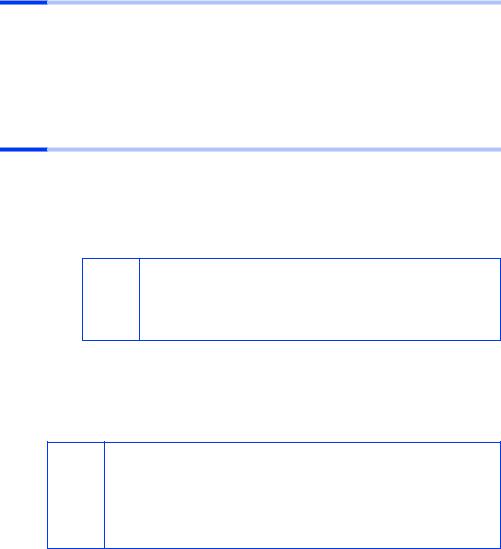
Quick Installation Guide
Content
The router pack contains the following items:
the Gigaset SE505 dsl/cable
a mains adapter (12V 1A)
an Ethernet cable (CAT-5)
the Installation CD including operating instructions and the document "Practical Tips and Configuration Examples"
this Quick Installation Guide
System requirements
To operate your router you will require:
a PC with
–an Ethernet network card or
–a Gigaset PC Card 54, a Gigaset PCI Card 54 or other 802.11g-compatible wireless network adapter.
You can also use an 802.11b-compatible network adapter such as the Gigaset PC Card 11 or Gigaset USB Adapter 11. However you
i will not be able to use the full transfer speed of the Gigaset SE505 dsl/cable of 54 Mbps. The 802.11b-compatible products have a maximum transfer speed of 11 Mbps.
a Web Browser, e.g. Microsoft Internet Explorer 5.0 or higher, Netscape Navigator 6.2 or higher, to configure your router.
For the Internet access: a DSL or cable modem and the access data for your Internet Service Provider.
For experienced users
The standard settings for the router are: i IP address: 192.168.2.1
Subnet mask: 255.255.255.0 SSID: ConnectionPoint
Radio channel: 11
18
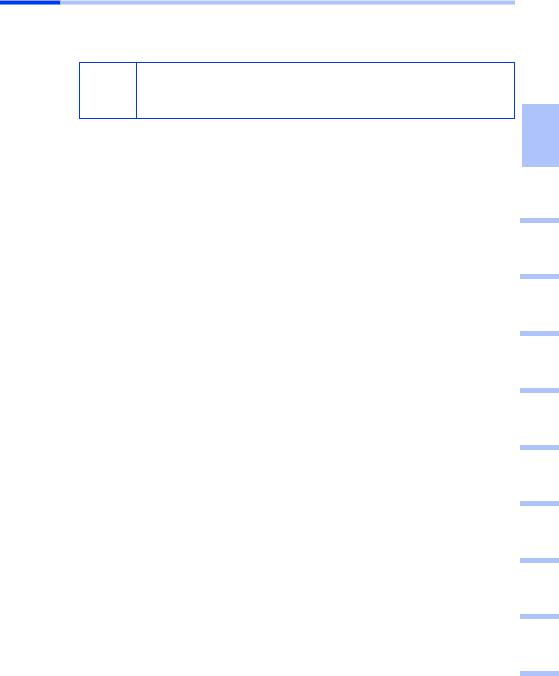
Quick Installation Guide
Overview of the steps to install a network
1.First install the Ethernet network card or a wireless network adapter such as the Gigaset PC Card 54 or Gigaset PCI Card 54 in your PC. The installation procedure is described in the operating instructions for these products.
When installing a wireless network adapter, please note:
i The factory set SSID of the Gigaset SE505 dsl/cable is
ConnectionPoint.
2.Now install the Gigaset SE505 dsl/cable.
–Connect the Gigaset SE505 dsl/cable (see page 20).
–Set up the network (see page 23).
–Configure the Gigaset SE505 dsl/cable (see page 25).
For this you will need the access data for your Internet Service Provider.
These steps are described on the following pages. You will need around 10-15 minutes to complete them.
3.If you are using a wireless connection, set up the connection from the wireless network adapter to the Gigaset SE505 dsl/cable. This is described in the operating instructions for the network adapter.
4.You can also connect further PCs and configure them as described on page 28.
portugués norsk suomi dansk svenska español nederlands italiano français english deutsch
19
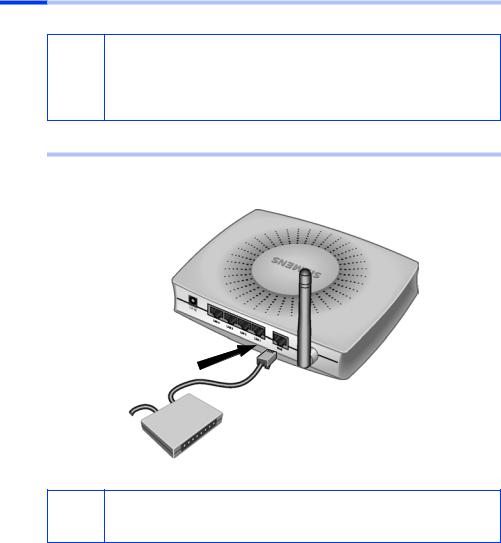
Quick Installation Guide
Connecting the router
Only use the router with the mains adapter (12V 1A) that is supplied.
Do not insert any telephone jacks in the router's WAN and LAN
!sockets.
Use only standard network cables (CAT-5) for the WAN and LAN sockets.
Connecting the DSL or cable modem to the Router
Use an Ethernet cable to connect your DSL or cable modem to the socket marked WAN on the back of the Gigaset SE505 dsl/cable.
Gigaset SE505 dsl/cable
DSL or cable modem
Make sure you use the right type of cable for the modem (straight or
i crossed wiring). Please follow your modem's operating instructions. The supplied Ethernet cable has straight wiring.
20
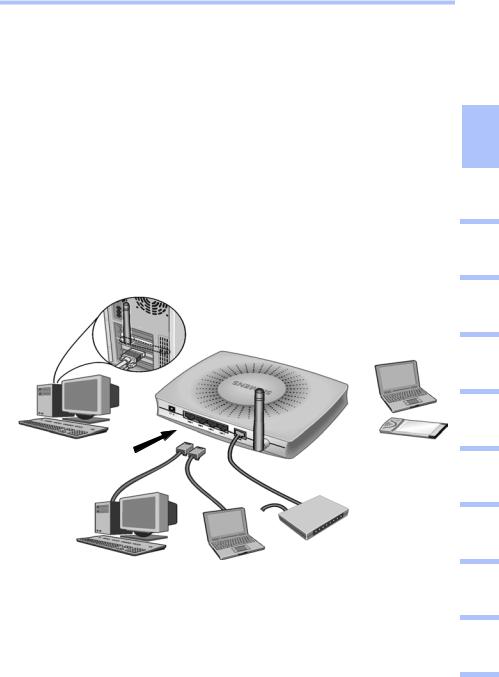
Quick Installation Guide
Setting up the LAN connection
You can connect wired or wireless PCs to your Gigaset SE505 dsl/cable to create a local network (LAN).
Wireless
A wireless connection is set up using a wireless network adapter that must be installed in your PC. This can be a Gigaset PC Card 54, Gigaset PCI Card 54 or other 802.11g or 802.11b compatible wireless network adapter.
A wireless network is defined by assigning an identical SSID to all the devices. You should therefore enter the router's SSID in your network adapter configuration. The factory set SSID for the router is ConnectionPoint.
If you use a Gigaset PC Card 54 or Gigaset PCI Card 54, enter this SSID using the Gigaset WLAN Adapter Monitor. Please refer to the relevant operating instructions for further information.
Provided the correct SSID has been entered in your PC's wireless network adapter, the wireless connection will be established automatically once you connect the router to the power supply (see page 22).
Wired
Use the Ethernet cable supplied to connect one of the LAN sockets (LAN1 – LAN4) on the back of the Gigaset SE505 dsl/cable to the Ethernet network card in your PC.
PC with |
|
Gigaset PCI |
Notebook with |
Card 54 |
Gigaset PC |
|
Card 54 |
Wireless |
|
|
Wireless |
PC with |
|
Ethernet |
|
card |
|
Wired |
Notebook with |
Ethernet card |
The graphic shows the various connection options. You should however connect only one PC to the router and then continue with the following steps. (If you wish to connect more PCs, please turn to page 28.)
portugués norsk suomi dansk svenska español nederlands italiano français english deutsch
21
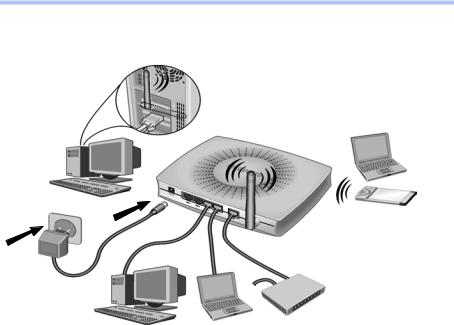
Quick Installation Guide
Activating
Connect the mains adapter cable to the 12V 1A socket on the router. Plug the mains adapter into a mains socket.
This activates the Gigaset SE505 dsl/cable. The power LED on the front lights up. The WAN LED also lights up, indicating that a modem is connected.
The LAN LED's light up when a device is connected to the corresponding LAN connection.
The radio link to a PC that is connected by means of a wireless network adapter is now opened automatically provided the network adapter has been configured with the same SSID as the router (see page 21). Opening the radio link may take a few seconds. The WLAN LED flashes when data are being sent or received over the wireless interface.
22
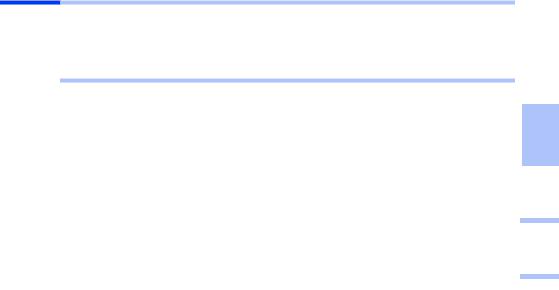
Quick Installation Guide
Setting up the network
You must set up the network so that the PC can work with the router. First, configure the TCP/IP settings of the PC which you have connected to the router.
Depending on the operating system, proceed as follows:
Windows 98/ME
1.Select Start – Settings – Control panel.
2.Double-click the Network icon.
3.In the Network window, select the TCP/IP option for your network card or adapter on the Configuration tab. Make sure you select the correct TCP/IP option if several are offered on the pick list (e.g. "TCP/IP -> Siemens Gigaset PC Card 54" or "TCP/IP -> Siemens Gigaset PCI Card 54").
4.Click Properties.
5.Click the IP address tab and check the Automatically obtain IP address option.
6.Click the Gateway tab and remove any entries from the Installed Gateways list.
7.Click OK twice to close the Network window.
8.Restart your network (see page 24).
italiano français english deutsch
Windows 2000
|
|
|
nederlands |
|
1. |
Click on Start – Settings – Control panel. |
|||
|
||||
2. |
Double-click on the Network and dial-up connections icon and then on the LAN |
|
||
|
connection icon. |
|
||
|
|
|||
3. |
Click on the Properties button in the General tab. |
español |
||
4. |
In the Properties of LAN connection window, select the TCP/IP option for your |
|||
|
||||
|
network card or adapter. Make sure you select the correct TCP/IP option if several are |
|
||
|
offered on the pick list (e.g. "TCP/IP -> Siemens Gigaset PC Card 54" or |
|
||
|
|
|||
|
|
|||
|
"TCP/IP -> Siemens Gigaset PCI Card 54"). |
svenska |
||
5. |
Click on the Properties button. |
|||
|
||||
6. |
Activate the options Automatically obtain IP address and Automatically obtain |
|
||
|
DNS server address on the General tab. |
dansk |
||
7. |
Click OK or Close to close each window. |
|||
8. |
Restart your network (see page 24). |
|||
|
||||
|
|
|
|
|
|
|
|
|
|
|
|
|
suomi |
|
|
|
|
|
|
|
|
|
|
|
|
|
|
norsk |
|
|
|
|
|
|
|
|
|
|
|
|
|
|
portugués |
|
|
|
|
|
|
|
|
|
|
|
23
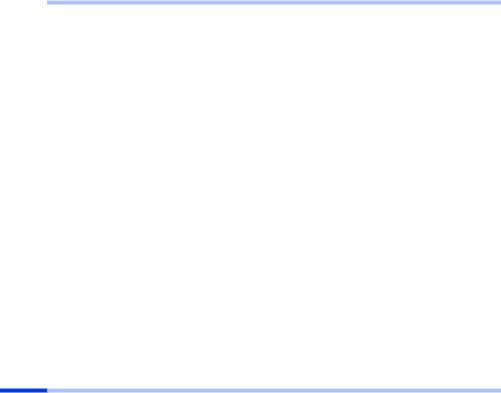
Quick Installation Guide
Windows XP
|
Make sure that the Use Windows to configure the settings function has |
|
|
been deactivated. |
|
|
This can be done as follows: |
|
i |
1. |
Click on Start – Control panel – Network and Internet connections |
|
– Network connections – LAN or high-speed Internet. |
|
|
2. |
Right click on wireless network connection, then click on Properties. |
|
3. |
In the Wireless networks tab deactivate Use Windows to configure |
|
|
the settings. |
|
|
|
Once you have deactivated the Windows configuration you can set up the network:
1.Click on Start – Control panel.
2.Click on the Network and Internet connections icon and then on the Network connections icon.
3.Double-click on the LAN connection with which you are connected to the router.
4.On the General tab, click Properties.
5.Select Internet protocol (TCP/IP) and click on the Properties button.
6.Activate the options Automatically obtain IP address and Automatically obtain DNS server address on the General tab.
7.Click OK or Close to close each window.
8.Restart the network (see below).
Restarting the network
1.Restart the router by briefly unplugging the mains adapter from the mains socket and then plugging it back in again.
2.Make sure the power LED on the front of the router is on continuously.
3.Restart your PC.
You have now configured and opened a link between your PC and the Gigaset SE505 dsl/cable.
24
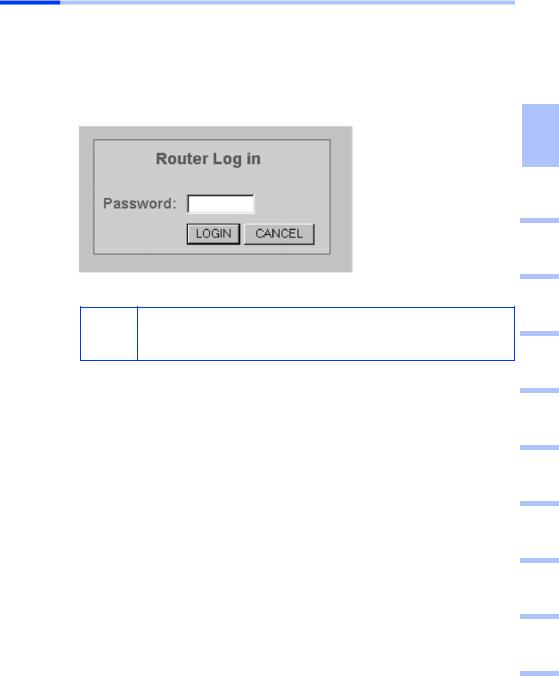
Quick Installation Guide
Configuring the router
You now need to configure your Internet connection so that you can use your router to connect to the Internet. The router provides you with a user interface which you can open with a web browser. Proceed as follows:
1.Open your Web browser.
2.Enter the IP address of the router in the browser's address box:
http://192.168.2.1
You will now see a Web page with a log-in dialog box:
3. Click on LOGIN (no password is required in the default setting).
For security reasons, you should assign a password at a later stage i (please read the operating instructions on the supplied CD for
information on how to do this).
You will now see the start page.
4.The user interface language after the start is English. If you do not want to change it, continue with step 6.
5.If you wish to change the user interface language to German, French, Italian, Spanish or Dutch, select the required language from the Select your language pick list and click on OK. If the required language is German the user interface will now be in that language, continue with step 6.
If you require a different language please follow the instructions to upgrade the firmware. Browse for one of the following filenames on the installation CD
...French\siemens_fr_x.yy.zz
...Italian\siemens_it_x.yy.zz
...Spanish\siemens_sp_x.yy.zz
...Dutch\siemens_nl_x.yy.zz
x.yy.zz is the number of the firmware version, e.g. ...French\siemens_fr_0.00.12. Click on Upgrade and follow next instructions. The user interface will now be changed to the language you have selected.
Please wait for the end of the upgrade process which may take some minutes. Please do not power off or stop the Gigaset SE505 dsl/cable. When the Upgrade step has finished please refresh the current web page or restart with step 1.
6.To configure the router click on Basic Setup.
portugués norsk suomi dansk svenska español nederlands italiano français english deutsch
25
Quick Installation Guide
7.Select the Country in which you wish to operate the Gigaset SE505 dsl/cable from the pick list, then click NEXT.
8.If you have selected Germany, continue from step 9. If you have selected another country, go to step 10.
9.The next step is to select your Internet Service Provider. You can choose between T-Online and 1&1. If you use the services of a different Internet Service provider, select Other Provider and click NEXT. Now continue with step 10.
T-Online and 1&1:
–Enter the access data you have been given by your Internet Service Provider. Refer to the note on page 27.
–Click NEXT. Now continue with step 13.
10.In the next screen select the type of connection you use, then click NEXT. This and the appropriate access data can be obtained from your Internet Service Provider.
11.Enter the access data:
PPPoE
Enter the user name and password which you have been given by your Internet Service Provider, and retype the password.
Refer to the note on page 27.
Dynamic IP address
Enter the host name, the domain name and the external MAC address of the router. Use the default settings unless your Internet Service Provider has given you different information.
Static IP address
Some DSL Internet service providers assign a fixed (static) IP address to your router. Enter the IP address, the subnet mask and the gateway.
PPTP
If your Internet Service Provider has given you a fixed IP address for your router, select the manually option next to Receipt of IP address and enter IP address and the subnet mask you have been given.
If the router receives its IP address automatically (by DHCP), select the automatically option next to Receipt of IP address.
Enter the other access data in the appropriate boxes.
Example for access data for an aon account with Telekom Austria:
IP address of the PPTP server: 10.0.0.138 My IP address: 10.0.0.140
My subnet mask: 255.255.255.0 Refer to the note on page 27.
12. Click NEXT.
26

Quick Installation Guide
13.In the next step you can test whether your Internet access is working correctly. To start the connection test, click on Start test.
This opens a window in which you will see the test steps and the test result. If the test fails, check that
–all the necessary cables are connected
–the various devices are connected to the power supply
–the necessary LED's light up
If you cannot find any hardware problems, check your settings again. To do this click
BACK.
14.If the test is successful, click on NEXT.
15.In the next screen, click FINISH to complete your setup. Your router will now try to open a connection to the Internet. A successful Internet connection is indicated on the router's start screen by a revolving world icon and the word Connected.
Your router is now ready for use.
Information for T-Online, 1&1, PPPoE and PPTP
Please note the following information to avoid unnecessary connection charges.
Select Manual connect if you always wish to connect manually to the Internet. This can save connection charges if you use a time-base rate.
!Manually opening and closing a connection is detailed on page 29.
Select Automatic connect if you want to allow applications such as a Web browser or an e-mail program to connect to the Internet automatically.
In either case a connection is automatically terminated after a certain period of inactivity (the default is 5 minutes). You can change this default in the Advanced Setup.
portugués norsk suomi dansk svenska español nederlands italiano français english deutsch
27
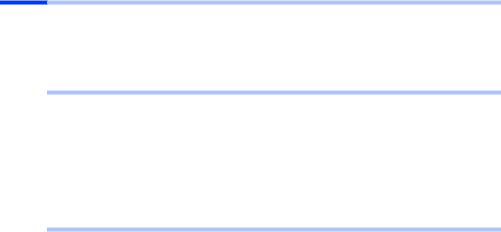
Quick Installation Guide
Connecting and configuring additional PCs (optional)
If you have configured a PC for working with the router, you can connect additional PC's to it. You will need an additional cable for each PC which you wish to connect with a cable. For the wireless connection of additional PC's, you will need a wireless network adapter, e.g. a Gigaset PC Card 54 or a Gigaset PCI Card 54.
Wireless
1.Install wireless network adapters in the other PC's as described in the corresponding operating instructions, making sure that the SSID of all wireless network components is identical. The factory set SSID is ConnectionPoint. You should change this setting at a later date for security reasons.
2.Set up the network for each newly connected PC. This can be done by following the steps described on page 23.
3.Always restart the PC.
Wired
1.Connect the network card of each additional PC to a free LAN port (LAN1 – LAN4) on the router using an Ethernet cable.
2.Make sure that the corresponding LAN LED on the front of your Gigaset SE505 dsl/ cable flashes.
3.Set up the network for each newly connected PC. This can be done by following the steps described on page 23.
4.Restart the additional PC's.
28
